Correction de l’échec d’initialisation de Vulkan dans No Man’s Sky, Yuzu, Doom, etc.
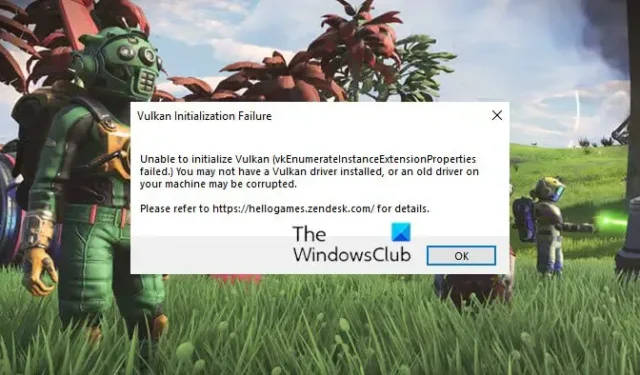
Si l’ échec de l’initialisation de Vulkan dans No Man’s Sky, Yuzu, Doom, etc. continue de vous troubler, cet article peut vous aider. L’erreur d’échec d’initialisation Vulkan se produit généralement si votre appareil n’a pas de pilote Vulkan installé ou si un ancien pilote est corrompu. Lorsque cette erreur se produit, les utilisateurs reçoivent ce message :
Échec de l’initialisation de Vulkan
Impossible d’initialiser Vulkan (les propriétés de vkEnumeratelnstanceExtension ont échoué.) Vous n’avez peut-être pas installé de pilote Vulkan ou un ancien pilote de votre machine est peut-être corrompu.
Correction de l’échec d’initialisation de Vulkan dans No Man’s Sky, Yuzu, Doom, etc.
Pour corriger l’initialisation de Vulkan, impossible d’initialiser l’erreur Vulkan sur votre appareil Windows, commencez par mettre à jour le système d’exploitation Windows et le jeu et voyez si cela vous aide. Si ce n’est pas le cas, suivez ces suggestions :
- Téléchargez ou mettez à jour le pilote Vulkan
- Vérifiez si vous avez la dernière version de Java installée
- Vérifier la compatibilité de la carte graphique
- Installer les packages redistribuables C++
- Lancez le jeu ou l’application en mode démarrage minimal
- Réinstaller le jeu ou l’application
Voyons maintenant ceux-ci en détail.
1] Téléchargez ou mettez à jour le pilote Vulkan
Des pilotes obsolètes ou corrompus peuvent être responsables de la raison pour laquelle de telles erreurs de pilote peuvent se produire. Mettez à jour les pilotes graphiques de votre appareil et vérifiez si le problème est résolu.
Vous pouvez directement télécharger et installer la dernière version du pilote Vulcan depuis Vulcun.org ou NVIDIA ou AMD .
2] Installez la dernière version de Java
Java est un langage de programmation qui s’exécute sur la plupart des systèmes d’exploitation, y compris Windows. Il a plusieurs applications dans les jeux et la visualisation de jeux 3D. Si la dernière version de Java n’est pas installée sur votre appareil, plusieurs erreurs peuvent se produire. Installez la dernière version de Java et voyez si elle corrige l’erreur.
3] Vérifiez la compatibilité de la carte graphique
Ensuite, vérifiez si la carte graphique installée sur votre système prend en charge Vulkan. Il est possible que Vulkan ne soit pas pris en charge par votre carte graphique, ce qui provoque l’erreur d’échec d’initialisation. Voici les liens vers les cartes graphiques prenant en charge Vulkan :
4] Installer les packages redistribuables C++
Une erreur d’échec d’initialisation Vulkan peut se produire si les packages redistribuables C++ sont obsolètes ou corrompus. La réinstallation des packages redistribuables C++ peut donc aider. Ces fichiers de bibliothèque C++ peuvent être trouvés ici :
C:\Program Files (x86)\Steam\steamapps\common\Steamworks Shared\_CommonRedist\vcredist
C++ Redistributable est un ensemble de fichiers de bibliothèque d’exécution qui permet l’utilisation de code pré-développé et permet l’installation de plusieurs applications. Si ses packages sont supprimés ou corrompus d’une manière ou d’une autre, cela peut empêcher plusieurs programmes de fonctionner correctement. Dans ce cas, vous devrez réinstaller la version requise.
5] Lancez le jeu ou l’application en mode Clean Boot
Les interruptions dues à des applications tierces peuvent parfois entraîner un dysfonctionnement des applications et des jeux. L’exécution d’un démarrage minimal garantit que votre système d’exploitation se charge avec un minimum de fichiers système et de pilotes de périphérique. Voici comment effectuer un démarrage minimal :
- Cliquez sur Démarrer , recherchez Configuration système et ouvrez-le.
- Accédez à l’ onglet Général et cochez l’ option Démarrage sélectif et l’ option Charger les services système en dessous.
- Accédez ensuite à l’ onglet Services et cochez l’option Masquer tous les services Microsoft .
- Cliquez sur Désactiver tout dans le coin inférieur droit et appuyez sur Appliquer puis sur OK pour enregistrer les modifications.
Si l’erreur n’apparaît pas dans l’état de démarrage minimal, activez manuellement un processus après l’autre et voyez lequel est le coupable. Une fois que vous l’avez identifié, désactivez ou désinstallez le logiciel.
6] Réinstallez le jeu ou l’application
Si aucune des solutions de contournement mentionnées ci-dessus ne peut vous aider, les fichiers principaux sont peut-être corrompus. Pour résoudre ce problème, supprimez tous les fichiers du jeu ou de l’application de votre appareil et recommencez l’installation.
Comment vérifier le support Vulkan ?
Pour vérifier si Vulkan fonctionne correctement sur votre système, vous devez installer Vulkan-tools et utiliser la commande vulkaninfo pour récupérer les informations pertinentes. Cependant, vous saurez que Vulkan fonctionne correctement si vous obtenez des informations sur votre carte graphique.
Dois-je utiliser Vulkan ou DX11 ?
Vulkan offre une énorme augmentation potentielle des performances pour DirectX 11. Cependant, il est un peu instable. Si cela ne vous dérange pas, vous pouvez utiliser Vulkan.



Laisser un commentaire